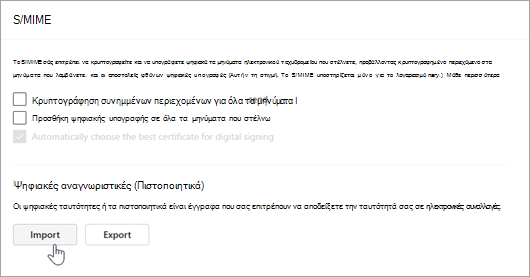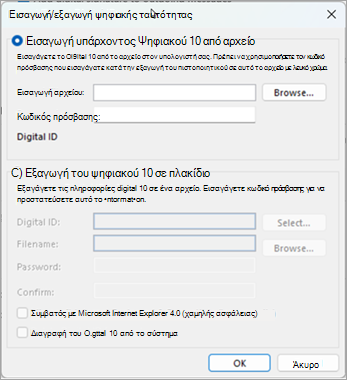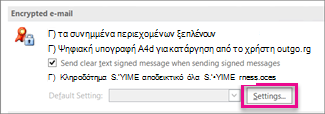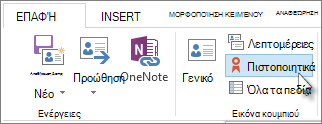Σημείωση: Για να χρησιμοποιήσετε την κρυπτογράφηση, ο λογαριασμός σας πρέπει να διαθέτει κατάλληλη συνδρομή Microsoft 365 για επιχειρήσεις. Σύγκριση όλων των προγραμμάτων Microsoft 365.
Μια ψηφιακή υπογραφή που επισυνάπτεται σε ένα μήνυμα ηλεκτρονικού ταχυδρομείου προσφέρει ένα άλλο επίπεδο ασφάλειας, παρέχοντας διασφάλιση στον παραλήπτη ότι εσείς —όχι κάποιος απατεώνας— υπογράψατε τα περιεχόμενα του μηνύματος ηλεκτρονικού ταχυδρομείου. Η ψηφιακή υπογραφή σας, η οποία περιλαμβάνει το πιστοποιητικό και το δημόσιο κλειδί, προέρχεται από την ψηφιακή σας ταυτότητα. Και αυτή η ψηφιακή ταυτότητα χρησιμεύει ως το μοναδικό ψηφιακό σήμα σας και σηματοδοτεί στον παραλήπτη ότι το περιεχόμενο δεν έχει τροποποιηθεί κατά τη μεταφορά. Για επιπλέον προστασία προσωπικών δεδομένων, μπορείτε επίσης να κρυπτογραφήσετε μηνύματα ηλεκτρονικού ταχυδρομείου.
Ποια είναι η διαφορά μεταξύ μιας ψηφιακής υπογραφής και μιας τυπικής υπογραφής;
Μια ψηφιακή υπογραφή δεν είναι ίδια με μια υπογραφή που περιλαμβάνετε συνήθως με ένα εξερχόμενο μήνυμα. Οποιοσδήποτε μπορεί να αντιγράψει μια υπογραφή ηλεκτρονικού ταχυδρομείου, η οποία ουσιαστικά είναι ένας προσαρμόσιμος χαιρετισμός κλεισίματος. Ωστόσο, ένα ψηφιακά υπογεγραμμένο μήνυμα μπορεί να προέρχεται μόνο από τον κάτοχο της ψηφιακής ταυτότητας που χρησιμοποιήθηκε για την υπογραφή του. Η ψηφιακή ταυτότητα παρέχει επαλήθευση της αυθεντικότητας του αποστολέα, συμβάλλοντας έτσι στην αποτροπή της αλλοίωσης των μηνυμάτων.
Λήψη ψηφιακής ταυτότητας από αρχή έκδοσης πιστοποίησης για χρήση στο νέο Outlook
Θα πρέπει να αποκτήσετε μια ψηφιακή ταυτότητα (Πιστοποιητικά) που να έχει εκδοθεί από ανεξάρτητη αρχή έκδοσης πιστοποιητικών. Ωστόσο, ο οργανισμός σας μπορεί να έχει πολιτικές που απαιτούν διαφορετική διαδικασία. Για περισσότερες πληροφορίες, επικοινωνήστε με το διαχειριστή δικτύου.
Εισαγωγή ή εξαγωγή ψηφιακής ταυτότητας (Πιστοποιητικά) στο νέο Outlook
Για να μπορέσετε να εισαγάγετε μια ψηφιακή ταυτότητα (Πιστοποιητικά), πρέπει να έχετε ήδη την ψηφιακή ταυτότητα και να γνωρίζετε πού βρίσκεται στη συσκευή σας. Χρησιμοποιήστε τις ακόλουθες οδηγίες για να εισαγάγετε ή να εξαγάγετε ένα ψηφιακό αναγνωριστικό στο νέο Outlook.
Εισαγωγή ψηφιακής ταυτότητας
-
Επιλέξτε Ρυθμίσεις > Αλληλογραφία > S/MIME.
-
Στην περιοχή Ψηφιακές αναγνωριστικές (Πιστοποιητικά), επιλέξτε Εισαγωγή για να εισαγάγετε μια ψηφιακή ταυτότητα.
-
Επιλέξτε Αναζήτηση για να εντοπίσετε το ψηφιακό αναγνωριστικό και πληκτρολογήστε τον κωδικό πρόσβασης που χρησιμοποιήσατε κατά την εξαγωγή του πιστοποιητικού σε αυτό το αρχείο.
-
Για να εξαγάγετε ένα ψηφιακό αναγνωριστικό, κάντε κλικ στην επιλογή Εξαγωγή στις ρυθμίσεις S/MIME. Θα χρειαστεί να εισαγάγετε έναν κωδικό πρόσβασης για την προστασία αυτών των πληροφοριών. Εάν δεν βλέπετε κάποιο συγκεκριμένο πιστοποιητικό στη λίστα, αυτό μπορεί να οφείλεται στο ότι δεν έχει επισημανθεί ως Εξαγόμενο κατά τη στιγμή της δημιουργίας.
Εξαγωγή ψηφιακής ταυτότητας
-
Για να εξαγάγετε ένα ψηφιακό αναγνωριστικό, επιλέξτε Ρυθμίσεις > Αλληλογραφία > S/MIME.
-
Επιλέξτε Εξαγωγή.
-
Από το παράθυρο Εξαγωγή ψηφιακής ταυτότητας, επιλέξτε Αναζήτηση για να εντοπίσετε το αναγνωριστικό.
-
Πληκτρολογήστε έναν κωδικό πρόσβασης για την προστασία αυτών των πληροφοριών. Εάν δεν βλέπετε κάποιο συγκεκριμένο πιστοποιητικό στη λίστα, αυτό μπορεί να συμβαίνει επειδή δεν έχει επισημανθεί ως Εξαγόμενο κατά τη στιγμή της δημιουργίας.
Ψηφιακή υπογραφή μεμονωμένου μηνύματος
-
Στο μήνυμα, στην καρτέλα Επιλογές , στην περιοχή Περισσότερες επιλογές, επιλέξτε Ψηφιακή υπογραφή αυτού του μηνύματος.Εάν δεν βλέπετε το κουμπί Υπογραφή μηνύματος, ενδέχεται να μην έχετε ρυθμίσει μια ψηφιακή ταυτότητα για ψηφιακή υπογραφή μηνυμάτων ή να μην είναι ενεργή για εσάς.
-
Compose το μήνυμά σας και, στη συνέχεια, στείλτε το.
Ψηφιακή υπογραφή όλων των μηνυμάτων στο νέο Outlook
-
Επιλέξτε Ρυθμίσεις > Αλληλογραφία >S/MIME
-
Επιλέξτε Προσθήκη ψηφιακής υπογραφής σε όλα τα μηνύματα που στέλνω. Εάν αυτή η επιλογή δεν είναι διαθέσιμη, αυτό σημαίνει ότι ο διαχειριστής σας διαχειρίζεται αυτήν τη ρύθμιση για λογαριασμό σας.
Σημείωση: Οι ρυθμίσεις στο νέο Outlook και Outlook στο web συγχρονίζονται. Αυτό σημαίνει ότι τυχόν αλλαγές που γίνονται στο νέο Outlook θα αντικατοπτρίζονται στο Outlook στο web και το αντίστροφο.
Στο κλασικό Outlook, μπορείτε να κάνετε τα εξής:
Λήψη ψηφιακής ταυτότητας από αρχή έκδοσης πιστοποίησης
Θα πρέπει να αποκτήσετε μια ψηφιακή ταυτότητα που έχει εκδοθεί από ανεξάρτητη αρχή έκδοσης πιστοποιητικών.
Ωστόσο, ο οργανισμός σας μπορεί να έχει πολιτικές που απαιτούν διαφορετική διαδικασία. Για περισσότερες πληροφορίες, επικοινωνήστε με το διαχειριστή δικτύου.
Εισαγωγή, εξαγωγή ή διαγραφή ψηφιακής ταυτότητας στο κλασικό Outlook
Πριν από την εισαγωγή ενός ψηφιακού αναγνωριστικού, θα πρέπει να έχετε την ψηφιακή ταυτότητα ή την εξαγωγή, εάν πρόκειται να το εξαγάγετε από άλλη θέση. Ακολουθήστε αυτές τις οδηγίες για να εισαγάγετε και να εξαγάγετε μια ψηφιακή ταυτότητα στο κλασικό Outlook.
-
Στην καρτέλα Αρχείο , επιλέξτε Επιλογές > Κέντρο αξιοπιστίας.
-
Στην περιοχή Κέντρο αξιοπιστίας του Microsoft Outlook, επιλέξτε Ρυθμίσεις Κέντρου αξιοπιστίας.
-
Στην καρτέλα Ασφάλεια ηλεκτρονικού ταχυδρομείου , στην περιοχή Κρυπτογραφημένα μηνύματα ηλεκτρονικού ταχυδρομείου, επιλέξτε Ρυθμίσεις.
-
Στην περιοχή Ψηφιακές αναγνωριστικές (Πιστοποιητικά), επιλέξτε Εισαγωγή/Εξαγωγή.
-
Για να εισαγάγετε ένα ψηφιακό αναγνωριστικό, επιλέξτε Αναζήτηση για να εντοπίσετε το προφίλ ασφαλείας. Θα χρειαστεί να εισαγάγετε τον κωδικό πρόσβασης που χρησιμοποιήσατε κατά την εξαγωγή του πιστοποιητικού σε αυτό το αρχείο.
-
Για να εξαγάγετε ένα ψηφιακό αναγνωριστικό, επιλέξτε το κουμπί επιλογής δίπλα στην επιλογή Εξαγωγή ψηφιακής ταυτότητας σε αρχείο. Θα χρειαστεί να εισαγάγετε έναν κωδικό πρόσβασης για την προστασία αυτών των πληροφοριών.
-
Για να διαγράψετε ένα ψηφιακό αναγνωριστικό, επιλέξτε το πλαίσιο ελέγχου δίπλα στην επιλογή Διαγραφή ψηφιακής ταυτότητας από το σύστημα.
-
Επιλέξτε OK.
Καθορισμός του ψηφιακού αναγνωριστικού που θα χρησιμοποιηθεί στο κλασικό Outlook
Μπορείτε να επιλέξετε να έχετε περισσότερες από μία ψηφιακές αναγνωριστικές — μία για την ψηφιακή υπογραφή σας, η οποία σε πολλούς τομείς μπορεί να έχει νομική σημασία και μια άλλη για την κρυπτογράφηση.
-
Στην καρτέλα Αρχείο , επιλέξτε Επιλογές > Κέντρο αξιοπιστίας.
-
Στην περιοχή Κέντρο αξιοπιστίας του Microsoft Outlook, επιλέξτε Ρυθμίσεις Κέντρου αξιοπιστίας.
-
Στην καρτέλα Ασφάλεια ηλεκτρονικού ταχυδρομείου , στην περιοχή Κρυπτογραφημένα μηνύματα ηλεκτρονικού ταχυδρομείου, επιλέξτε Ρυθμίσεις.
Σημείωση: Εάν έχετε ψηφιακή ταυτότητα, οι ρυθμίσεις για τη χρήση της ψηφιακής ταυτότητας ρυθμίζονται αυτόματα για εσάς. Εάν θέλετε να χρησιμοποιήσετε διαφορετική ψηφιακή ταυτότητα, ακολουθήστε τα υπόλοιπα βήματα σε αυτή τη διαδικασία.
-
Στην περιοχή Προτιμήσεις ρυθμίσεων ασφαλείας, επιλέξτε Δημιουργία.
-
Στο πλαίσιο Όνομα ρυθμίσεων ασφαλείας , πληκτρολογήστε ένα όνομα.
-
Στη λίστα Cryptography Format , επιλέξτε S/MIME. Ανάλογα με τον τύπο του πιστοποιητικού σας, μπορείτε να επιλέξετε Exchange Security αντί για αυτό.
-
Δίπλα στο πλαίσιο Πιστοποιητικό υπογραφής , επιλέξτε Επιλογή και, στη συνέχεια, επιλέξτε ένα έγκυρο πιστοποιητικό για ψηφιακή υπογραφή.
Σημείωση: Για να μάθετε εάν το πιστοποιητικό προορίζεται για ψηφιακές υπογραφές και κρυπτογράφηση, στο παράθυρο διαλόγου Επιλογή πιστοποιητικού , επιλέξτε Προβολή πιστοποιητικού. Ένα κατάλληλο πιστοποιητικό για την ανταλλαγή μηνυμάτων κρυπτογράφησης (όπως η ψηφιακή υπογραφή) ενδέχεται να αναφέρει, για παράδειγμα, "Προστατεύει τα μηνύματα ηλεκτρονικού ταχυδρομείου".
-
Επιλέξτε το πλαίσιο ελέγχου Αποστολή αυτών των πιστοποιητικών με υπογεγραμμένα μηνύματα , εκτός εάν πρόκειται να στέλνετε και να λαμβάνετε υπογεγραμμένα μηνύματα μόνο εντός της εταιρείας σας.
Σημείωση: Οι ρυθμίσεις που επιλέγετε γίνονται οι προεπιλεγμένες όταν στέλνετε μηνύματα κρυπτογράφησης. Εάν δεν θέλετε αυτές οι ρυθμίσεις να χρησιμοποιούνται από προεπιλογή για όλα τα κρυπτογραφημένα μηνύματα, καταργήστε την επιλογή του πλαισίου ελέγχου Προεπιλεγμένη ρύθμιση ασφαλείας για αυτήν τη μορφή κρυπτογραφικού μηνύματος .
Προσθήκη ψηφιακής ταυτότητας παραλήπτη στις Επαφές σας στο κλασικό Outlook
Για την αποστολή και λήψη κρυπτογραφημένων μηνυμάτων ηλεκτρονικού ταχυδρομείου, τόσο ο αποστολέας όσο και ο παραλήπτης πρέπει να μοιράζονται τα ψηφιακά πιστοποιητικά ταυτότητας μεταξύ τους.
-
Ανοίξτε ένα μήνυμα που είναι ψηφιακά υπογεγραμμένο όπως υποδεικνύεται στη λίστα μηνυμάτων με ένα εικονίδιο υπογραφής.
-
Επιλέξτε και πατήστε παρατεταμένα το όνομα στο πλαίσιο Από (ή κάντε δεξιό κλικ σε αυτό) και, στη συνέχεια, επιλέξτε Προσθήκη στις επαφές του Outlook.
-
Εάν έχετε ήδη μια καταχώρηση για αυτό το άτομο, επιλέξτε και κρατήστε πατημένο το όνομά του (ή κάντε δεξιό κλικ σε αυτό) στο πεδίο Από. Επιλέξτε Επεξεργασία επαφής και, στη συνέχεια, επιλέξτε Αποθήκευση & Κλείσιμο.
Προβολή πιστοποιητικού για μια επαφή
-
Στη γραμμή περιήγησης, επιλέξτε Άτομα.
-
Επιλέξτε το όνομα του ατόμου και, στη συνέχεια, στην καρτέλα Επαφή , επιλέξτε Πιστοποιητικά.
Ψηφιακή υπογραφή ενός μεμονωμένου μηνύματος στο κλασικό Outlook
-
Στο μήνυμα, στην καρτέλα Επιλογές , στην ομάδα Κρυπτογράφηση, επιλέξτε Υπογραφή.
-
Εάν δεν βλέπετε το κουμπί Υπογραφή μηνύματος , κάντε τα εξής:
-
Στο μήνυμα, επιλέξτε Επιλογές.
-
Στην ομάδα Περισσότερες επιλογές , επιλέξτε την εκκίνηση παραθύρου διαλόγου
-
Επιλέξτε Ρυθμίσεις ασφαλείας και, στη συνέχεια, επιλέξτε το πλαίσιο ελέγχου Προσθήκη ψηφιακής υπογραφής σε αυτό το μήνυμα .
-
Επιλέξτε ΟΚ και, στη συνέχεια, επιλέξτε Κλείσιμο.
-
-
Εάν δεν βλέπετε το κουμπί Υπογραφή μηνύματος , ενδέχεται να μην έχετε ρυθμίσει μια ψηφιακή ταυτότητα για την ψηφιακή υπογραφή μηνυμάτων και πρέπει να κάνετε τα εξής για να εγκαταστήσετε μια ψηφιακή υπογραφή.
-
Στο μενού Αρχείο , επιλέξτε Επιλογές > Κέντρο αξιοπιστίας.
-
Στην περιοχή Κέντρο αξιοπιστίας του Microsoft Outlook, επιλέξτε Ρυθμίσεις Κέντρου αξιοπιστίας > Ασφάλεια ηλεκτρονικού ταχυδρομείου
-
Επιλέξτε Εισαγωγή/Εξαγωγή για να εισαγάγετε ένα ψηφιακό αναγνωριστικό από ένα αρχείο στον υπολογιστή σας.
-
-
-
Compose το μήνυμά σας και, στη συνέχεια, στείλτε το.
Ψηφιακή υπογραφή όλων των μηνυμάτων στο κλασικό Outlook
-
Στην καρτέλα Αρχείο , επιλέξτε Επιλογές >Κέντρο αξιοπιστίας.
-
Στην περιοχή Κέντρο αξιοπιστίας του Microsoft Outlook, επιλέξτε Ρυθμίσεις Κέντρου αξιοπιστίας.
-
Στην καρτέλα Ασφάλεια ηλεκτρονικού ταχυδρομείου , στην περιοχή Κρυπτογραφημένη αλληλογραφία, επιλέξτε το πλαίσιο ελέγχου Προσθήκη ψηφιακής υπογραφής στα εξερχόμενα μηνύματα .
-
Εάν είναι διαθέσιμο, μπορείτε να επιλέξετε ένα από τα ακόλουθα:
-
Εάν θέλετε οι παραλήπτες που δεν έχουν S/MIME ασφάλεια να μπορούν να διαβάσουν το μήνυμα, επιλέξτε το πλαίσιο ελέγχου Αποστολή μη υπογεγραμμένου κειμένου κατά την αποστολή υπογεγραμμένων μηνυμάτων . Από προεπιλογή, αυτό το πλαίσιο ελέγχου είναι επιλεγμένο.
-
Για να επαληθεύσετε ότι το ψηφιακά υπογεγραμμένο μήνυμά σας παραλήφθηκε χωρίς να έχει επισυναφθεί από τους προβλεπόμενους παραλήπτες, επιλέξτε το πλαίσιο ελέγχου Αίτηση αποδεικτικού S/MIME για όλα τα υπογεγραμμένα μηνύματα S/MIME . Μπορείτε να ζητήσετε ειδοποίηση που σας ενημερώνει ποιος άνοιξε το μήνυμα και πότε ανοίχτηκε, Όταν στέλνετε ένα μήνυμα που χρησιμοποιεί μια αίτηση αποδεικτικού επιστροφής S/MIME, αυτές οι πληροφορίες επαλήθευσης επιστρέφονται ως μήνυμα που αποστέλλεται στα Εισερχόμενά σας.
-
-
Για να αλλάξετε πρόσθετες ρυθμίσεις, όπως η επιλογή μεταξύ πολλών πιστοποιητικών για χρήση, επιλέξτε Ρυθμίσεις.
-
Επιλέξτε OK σε κάθε ανοιχτό παράθυρο διαλόγου.
Ειδικές περιπτώσεις: Αποκτήστε ψηφιακή ταυτότητα για την αποστολή μηνυμάτων χρησιμοποιώντας το Microsoft Exchange
Σημείωση: Αυτή η δυνατότητα απαιτεί λογαριασμό Microsoft Exchange Server.
Για να λάβετε ένα Exchange Server ψηφιακή ταυτότητα —για παράδειγμα, μέσω της Υπηρεσίας διαχείρισης κλειδιών— ο διαχειριστής του λογαριασμού exchange πρέπει να εκτελείται στον διακομιστή και να σας παρέχει έναν ειδικό κωδικό πρόσβασης, ο οποίος είναι γνωστός ως διακριτικό. Για περισσότερες πληροφορίες, ανατρέξτε στο διαχειριστή του Exchange.
-
Στην καρτέλα Αρχείο , > επιλογές > Κέντρο αξιοπιστίας
-
Στην περιοχή Κέντρο αξιοπιστίας του Microsoft Outlook, επιλέξτε Ρυθμίσεις Κέντρου αξιοπιστίας.
-
Στην καρτέλα Ασφάλεια ηλεκτρονικού ταχυδρομείου , στην περιοχή Ψηφιακές αναγνωριστικές (Πιστοποιητικά), επιλέξτε Λήψη ψηφιακής ταυτότητας.
-
Επιλέξτε Ρύθμιση ασφάλειας για εμένα στο Exchange > OK
-
Στο πλαίσιο Όνομα ψηφιακής ταυτότητας , πληκτρολογήστε το όνομά σας.
-
Στο πλαίσιο Διακριτικό , πληκτρολογήστε τον ειδικό κωδικό πρόσβασης που σας έχει εκχωρήσει ο διαχειριστής του Exchange.
-
Στο παράθυρο διαλόγου Κωδικός πρόσβασης ασφαλείας του Microsoft Office Outlook , πληκτρολογήστε έναν διαφορετικό κωδικό πρόσβασης για το ψηφιακό αναγνωριστικό και, στη συνέχεια, πληκτρολογήστε ξανά τον κωδικό πρόσβασης στο πλαίσιο Επιβεβαίωση.
Σημείωση: Θα λάβετε ένα μήνυμα στα Εισερχόμενά σας από το διαχειριστή του Exchange, το οποίο απαιτεί να εισαγάγετε τον κωδικό πρόσβασης που δημιουργήθηκε σε αυτό το βήμα.
-
Στο παράθυρο διαλόγου που εμφανίζεται, πληκτρολογήστε τον κωδικό πρόσβασής σας, επιλέξτε το πλαίσιο ελέγχου Απομνημόνευση κωδικού πρόσβασης για και, στη συνέχεια, πληκτρολογήστε τον αριθμό των λεπτών που θέλετε Outlook να θυμούνται τον κωδικό πρόσβασής σας.
-
Στο μήνυμα Χώρος αποθήκευσης πιστοποιητικών ρίζας που εμφανίζεται, επιλέξτε Ναι.
Λήψη ψηφιακής ταυτότητας από αρχή έκδοσης πιστοποιητών για χρήση στο Outlook στο web
Θα πρέπει να αποκτήσετε μια ψηφιακή ταυτότητα που έχει εκδοθεί από ανεξάρτητη αρχή έκδοσης πιστοποιητικών. Ωστόσο, ο οργανισμός σας μπορεί να έχει πολιτικές που απαιτούν διαφορετική διαδικασία. Για περισσότερες πληροφορίες, επικοινωνήστε με το διαχειριστή δικτύου.
Ψηφιακή υπογραφή ενός μηνύματος στο Outlook στο web
-
Στο μήνυμα, στην καρτέλα Επιλογές , στην περιοχή Περισσότερες επιλογές, επιλέξτε Ψηφιακή υπογραφή αυτού του μηνύματος.
-
Compose το μήνυμά σας και, στη συνέχεια, στείλτε το.
Ψηφιακή υπογραφή όλων των μηνυμάτων στο Outlook στο web
-
Επιλέξτε Ρυθμίσεις > Αλληλογραφία >S/MIME
-
Επιλέξτε Προσθήκη ψηφιακής υπογραφής σε όλα τα μηνύματα που στέλνω. Εάν αυτή η επιλογή δεν είναι διαθέσιμη, αυτό σημαίνει ότι ο διαχειριστής σας διαχειρίζεται αυτήν τη ρύθμιση για λογαριασμό σας.
Σημείωση: Οι ρυθμίσεις στο νέο Outlook και Outlook στο web συγχρονίζονται. Αυτό σημαίνει ότι τυχόν αλλαγές που γίνονται σε Outlook στο web θα αντικατοπτρίζονται στο νέο Outlook και το αντίστροφο.
Δείτε επίσης
Επιβεβαίωση της ψηφιακής υπογραφής σε ένα υπογεγραμμένο μήνυμα ηλεκτρονικού ταχυδρομείου
Εύρεση υπηρεσιών ψηφιακής ταυτότητας ή ψηφιακής υπογραφής
Άνοιγμα κρυπτογραφημένων και προστατευμένων μηνυμάτων
Αποστολή κρυπτογραφημένων μηνυμάτων ηλεκτρονικού ταχυδρομείου S/MIME ή Microsoft Purview στο Outlook